Tips dan trik Google Chrome versi Seluler - Android dan iOS
Google telah menjadi perusahaan raksasa dunia dibidang search engine, dan sekarang menjadi jauh lebih dari hanya sekadar mesin telusur dan menemukan hal-hal secara daring.
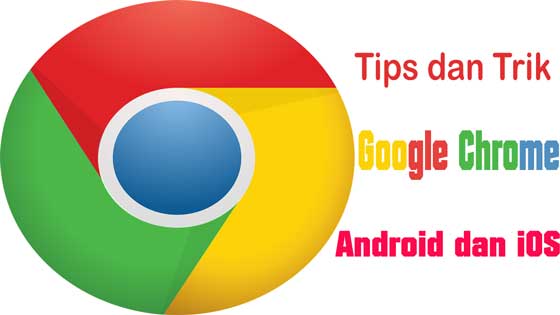
Sepuluh tahun yang lalu, Google menciptakan peramban Chrome yang tidak dapat diragukan lagi telah mengubah cara kita dalam menjelajahi internet hingga saat ini.
Meningkatkan kecepatan penelusuran secara signifikan dan terus unggul mengalahkan browser-browser yang lain dari waktu ke waktu.
Beberapa tahun berselang, ketika OS Android mulai mendapatkan "momentum" nya, Google dengan cepat merilis browser Chrome untuk Android.
Chrome untuk Android telah digunakan dan menjadi browser web seluler yang paling banyak digunakan di dunia saat ini.,
., namun, browser Google Chrome untuk Android tidak menawarkan sejumlah fitur yang sama seperti versi pada versi web-nya, karena fitur Ekstensi di versi seluler dihilangkan.
Akan tetapi, karena Google Chrome untuk Android dibuat dengan kemudahan dan kenyamanan pengguna, ada banyak fitur luar biasa tertentu yang bahkan terkadang diabaikan oleh pengguna.
Awambicara telah mengumpulkan daftar tips dan trik untuk membuka fitur-fitur tersembunyi dan memanfaatkan fitur seperti "Chrome Flags" dan banyak lagi yang lainnya. Sehingga Anda dapat menggunakan Chrome untuk Android seperti seorang profesional IT sejati.
Kita berbicara tentang menjelajah Internet di komputer atau di ponsel. Ketika kita mengelola banyak tab yang terbuka, yang terkadang hingga lusinan, dapat cukup merepotkan.
Google Chrome untuk Android menawarkan cara untuk membuat navigasi menjadi lebih mudah dan langsung dari aplikasi Chrome untuk Android itu sendiri.
Memberi Anda kemampuan untuk menggesek antara tab yang satu ke tab yang lainnya hampir tanpa kendala.
Untuk beralih di antara tab yang berbeda, dan Anda telah membukanya di browser Chrome di ponsel Android, dan Anda cukup tekan dan geser pada bilah URL.
Geser ke sisi kanan untuk membuka tab lainnya, dan terus gesek ke kiri dan kanan untuk melihat tab berbeda yang telah Anda buka.
Sejak pertama kali Google Chrome hadir untuk Android dan PC, UI (User Interface) telah mengalami perubahan yang signifikan.
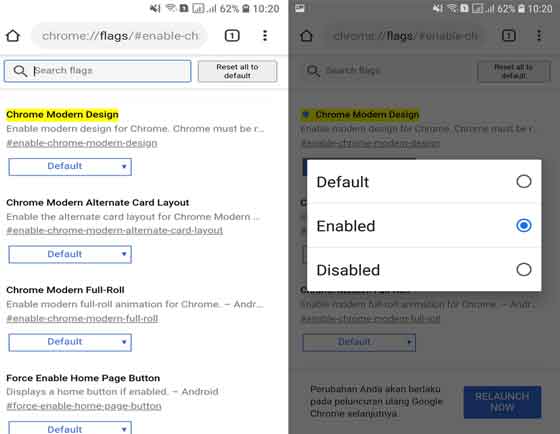
Google tidak akan pernah berhenti untuk mendesain ulang Chrome untuk aplikasi Android bahkan terkadang Anda tidak dapat melihatnya karena ini adalah bagian dari eksperimental Chrome Flags.
Namun, Anda dapat dengan mudah memilih untuk mengaktifkan Desain Modern untuk Chrome di sini.
Jika Anda benar-benar terbiasa dengan antarmuka pengguna dari browser Chrome di komputer, maka Anda akan menemukan kurangnya tombol navigasi cepat tertentu yang mungkin mengganggu Anda.
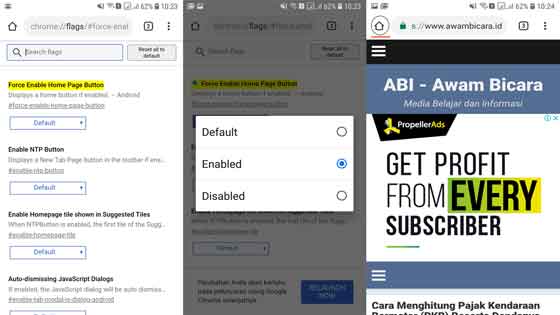
Ada cara untuk mengubah ini, dengan bagian Chrome Flags, Anda dapat dengan mudah menambahkan tombol Beranda/ Home ke bilah URL browser Chrome untuk Android Anda.
Dalam sebuah langkah untuk menjaga netralitas pada platform browser Chrome, Google membolehkan Anda untuk mengatur search engine default dan mengubahnya jika Anda tidak ingin menjadi Google sebagai search engine default Anda.
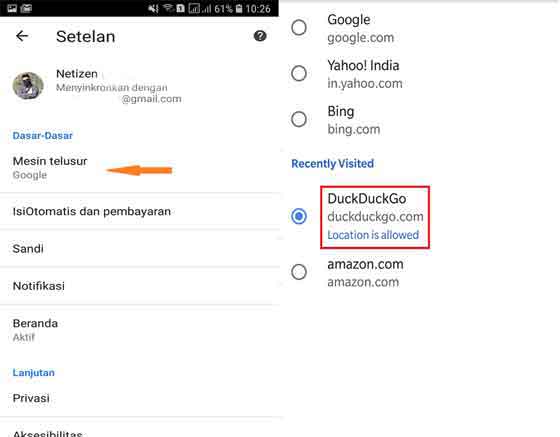
Jika Anda ingin mengubah search engine Anda menjadi Bing, DuckDuckGo yang menghargai fitur privasi, berikut ini cara Anda dapat mengaturnya sebagai mesin telusur default di aplikasi Chrome Android Anda.
Fitur luar biasa lainnya yang bisa Anda nikmati pada browser Chrome untuk komputer adalah kemampuan untuk mencari kata pada seluruh halaman web untuk satu kata kunci atau bahkan frase menggunakan Ctrl + F kunci.
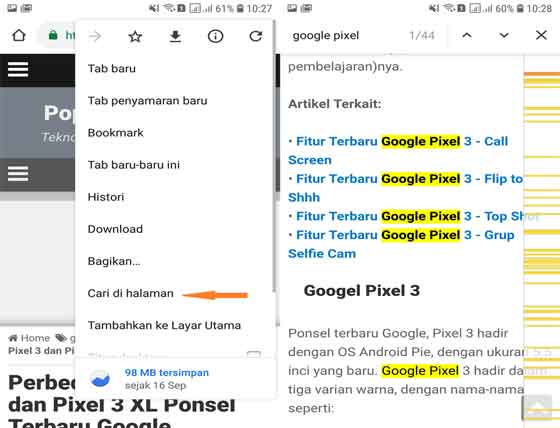
Meskipun tidak ada cara langsung untuk melakukan ini di aplikasi Chrome untuk Android, namun Anda masih bisa mengambil kata kunci atau frasa dari seluruh halaman web.
Ketika Anda menemukan sebuah halaman web/ konten yang sangat bermanfaat, sebut saja misalnya Mengenal dan Memahami Tes Psikotes Masuk Kerja.
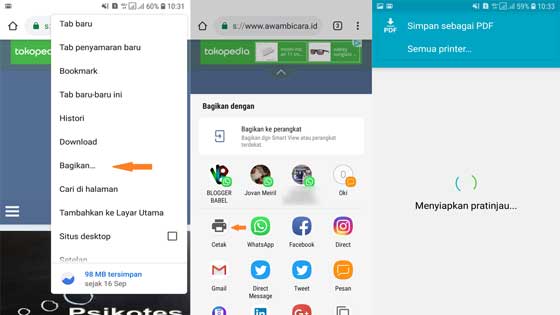
Dan Anda ingin menyimpannya untuk dibaca secara offline, maka Chrome dihadirkan untuk Anda dengan kemampuan dapat menyimpan laman web.
Namun, untuk melakukan ini ada trik tersembunyi di aplikasi browser Google Chrome yang memungkinkan Anda untuk menyimpan versi luring halaman web yang dapat Anda lihat dengan mudah dalam bentuk PDF secara offline.
Untuk menyimpan laman web ke PDF di Chrome versi Seluler, lakukan:
Chrome secara default hadir dengan antarmuka pengguna yang lancar ketika menyangkut pengelolaan aspek penelusuran seluler, seperti membuka beberapa tab sekaligus.
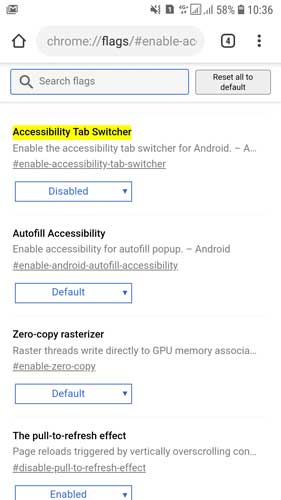
Namun, desain dengan gaya "kartu" atau portrait untuk melihat beberapa tab sekaligus juga dapat menghalangi dalam pengelolaannya, itulah sebabnya mengapa bagian Chrome Flags hadir dengan cara membuat pengelolaan tab menjadi lebih mudah.
Faktanya adalah browser Chrome merupakan bagian integral dari lingkungan Google. Dan menjadikannya sebagai kandidat yang sempurna untuk lebih menguji kemampuan Google search engine.
Inilah sebabnya mengapa Anda akan menemukan kemampuan untuk hanya mencari kata dan frasa saat membaca halaman web tidak hanya nyaman, tetapi juga cukup akurat.
Saat ini, Anda dapat menemukan aplikasi untuk hampir semua situs web, tetapi ada beberapa situs web yang dirancang dengan cara dan antarmuka pengguna mereka yang tampaknya tidak sepi dari aplikasi seluler.
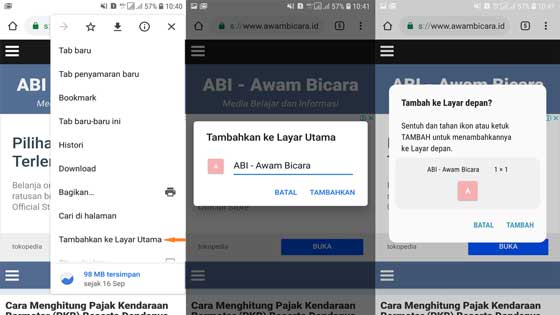
Inilah sebabnya mengapa Google Chrome telah menambahkan kemampuan bagi pengguna ponsel untuk dengan lebih mudah menambahkan aplikasi ke layar awal chrome seluler, dan membuatnya tampak seperti ikon aplikasi.
Anda mungkin adalah orang yang sangat mementingkan privacy. Kemungkinan ada situs web tertentu yang dapat melacak riwayat penelusuran Anda untuk memonetisasinya atau bahkan mungkin dapat berupa ancaman serius dari situs web jahat, keamanan selalu menjadi fokus utama di Google Chrome.
Meskipun mungkin tidak semudah browser web, Chrome untuk Android masih dilengkapi dengan fitur yang kuat untuk menghentikan situs web melacak Anda.
Anda mungkin tidak merasa perlu untuk sering-sering menghapus riwayat browser Anda di browser chrome komputer, akan tetapi ketika Anda menggunakan Aplikasi Chrome di ponsel, maka riwayat penelusuran akan tersimpan diaplikasi Chrome ponsel, dan Anda harus lebih sering membersihkannya.
Ada fitur eksperimental yang dibangun tepat di bawah Chrome Flags yang memungkinkan Anda untuk tidak hanya secara otomatis menghapus riwayat browser yang lebih lama tetapi memungkinkan Anda untuk melakukannya kembali lebih dari sebulan.
Mungkin ini adalah salah satu fitur paling keren yang pernah dibuat oleh Google yakni game T-Rex melompat tanpa akhir yang dapat Anda mainkan ketika internet sedang down/ offline.
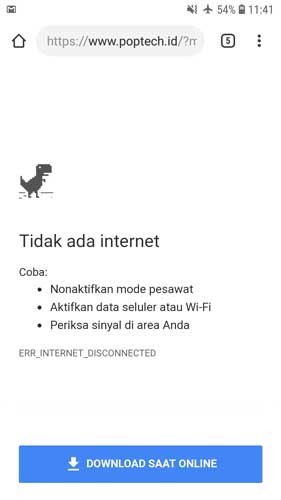
Permainan T-Rex pixelable yang disukai oleh banyak pengguna browser chrome yang tersedia di versi seluler browser web Chrome, dan dalam versi seluler kami pastikan bahwa ia dapat dengan mudah dikontrol untuk membuat Dino melompat lebih baik dari pada versi komputernya.
Internet 4G hadir dan membuat penjelajahan insternet jauh lebih lancar dan cepat, akan tetapi hal itu juga dapat menyebabkan Anda menghabiskan paket data bulanan Anda dengan lebih lancar dan cepat juga.
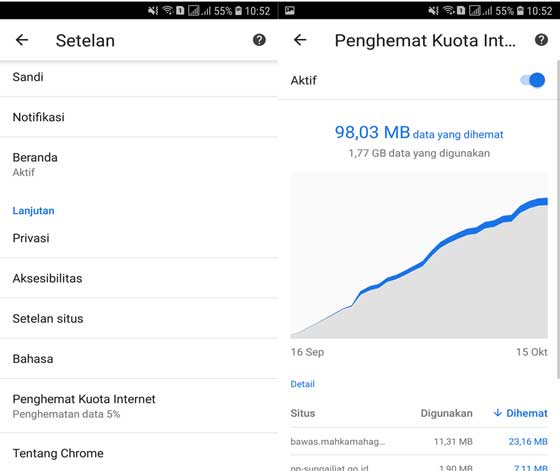
Jika Anda khawatir tentang jumlah penggunaan data yang dihabiskan oleh aplikasi Chrome, ada fitur penghemat data yang terpasang langsung ke browser ini dan yang berfungsi seperti "jimat".
Meskipun sebagian besar pengembang situs web memahami dan mengembangkan situs web user friendly dan mobile friendly, namun terkadang Anda masih akan menemukan banyak konten yang tampak miring, kecil di layar seluler.
Dan untuk ini, Google Chrome telah menambahkan kemampuan untuk membuka versi seluler situs web dalam bentuk desktop dengan fitur tertentu.
Apakah Anda sedang melihat situs web yang menggunakan font yang tidak biasa dan terlalu kecil untuk dibaca?
Atau hanya gambar saja yang ingin Anda perbesar?
Chrome memberi Anda kemampuan untuk melakukannya bahkan di aplikasi chrome seluler.
Demikianlah, beberapa tips dan trik untuk menggunakan Google Chrome versi seluler yang telah kami kumpulkan untuk Anda.
Berapa tips dan trik Google Chrome untuk aplikasi Android yang sudah Anda ketahui dan tidak termasuk dalam 15 daftar tips dan trik ini?
Jika Anda memiliki sesuatu yang bermanfaat untuk dibagikan, sebutkan di kolom komentar di bawah ini dan kami pasti akan mencobanya. Terimakasih!
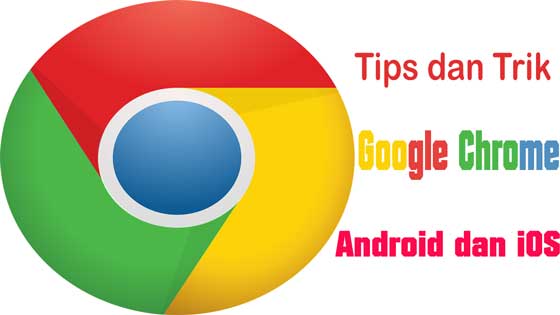
Sepuluh tahun yang lalu, Google menciptakan peramban Chrome yang tidak dapat diragukan lagi telah mengubah cara kita dalam menjelajahi internet hingga saat ini.
Tips dan Trik Google Chrome Android dan iOS
Meningkatkan kecepatan penelusuran secara signifikan dan terus unggul mengalahkan browser-browser yang lain dari waktu ke waktu.
Beberapa tahun berselang, ketika OS Android mulai mendapatkan "momentum" nya, Google dengan cepat merilis browser Chrome untuk Android.
Chrome untuk Android telah digunakan dan menjadi browser web seluler yang paling banyak digunakan di dunia saat ini.,
., namun, browser Google Chrome untuk Android tidak menawarkan sejumlah fitur yang sama seperti versi pada versi web-nya, karena fitur Ekstensi di versi seluler dihilangkan.
Tips dan trik terbaik Google Chrome untuk Android
Akan tetapi, karena Google Chrome untuk Android dibuat dengan kemudahan dan kenyamanan pengguna, ada banyak fitur luar biasa tertentu yang bahkan terkadang diabaikan oleh pengguna.
Awambicara telah mengumpulkan daftar tips dan trik untuk membuka fitur-fitur tersembunyi dan memanfaatkan fitur seperti "Chrome Flags" dan banyak lagi yang lainnya. Sehingga Anda dapat menggunakan Chrome untuk Android seperti seorang profesional IT sejati.
1. Geser untuk beralih tab
Kita berbicara tentang menjelajah Internet di komputer atau di ponsel. Ketika kita mengelola banyak tab yang terbuka, yang terkadang hingga lusinan, dapat cukup merepotkan.
Google Chrome untuk Android menawarkan cara untuk membuat navigasi menjadi lebih mudah dan langsung dari aplikasi Chrome untuk Android itu sendiri.
Memberi Anda kemampuan untuk menggesek antara tab yang satu ke tab yang lainnya hampir tanpa kendala.
Untuk beralih di antara tab yang berbeda, dan Anda telah membukanya di browser Chrome di ponsel Android, dan Anda cukup tekan dan geser pada bilah URL.
Geser ke sisi kanan untuk membuka tab lainnya, dan terus gesek ke kiri dan kanan untuk melihat tab berbeda yang telah Anda buka.
2. Aktifkan Desain Modern
Sejak pertama kali Google Chrome hadir untuk Android dan PC, UI (User Interface) telah mengalami perubahan yang signifikan.
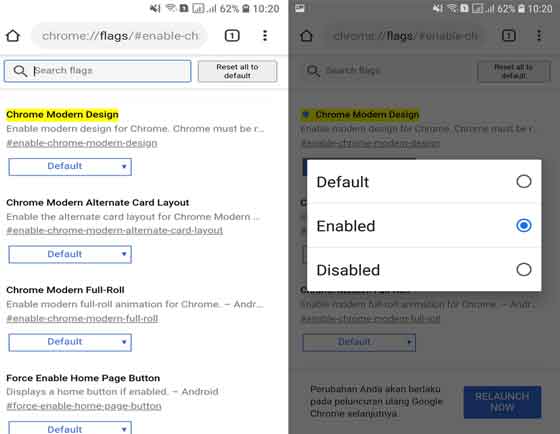
Google tidak akan pernah berhenti untuk mendesain ulang Chrome untuk aplikasi Android bahkan terkadang Anda tidak dapat melihatnya karena ini adalah bagian dari eksperimental Chrome Flags.
Namun, Anda dapat dengan mudah memilih untuk mengaktifkan Desain Modern untuk Chrome di sini.
- Buka aplikasi Chrome dan ketik 'chrome://flags/#enable-chrome-modern-design' ke bilah URL Chrome Android Anda.
- Ketuk menu drop-down di bawah menu Chrome Modern Design dan pilih Enabled.
- Tekan tombol Luncurkan Ulang Sekarang (Relaunch Now) di bagian bawah untuk membuka Chrome kembali dan melihat desain UI yang telah diubah.
3. Tambahkan tombol Home
Jika Anda benar-benar terbiasa dengan antarmuka pengguna dari browser Chrome di komputer, maka Anda akan menemukan kurangnya tombol navigasi cepat tertentu yang mungkin mengganggu Anda.
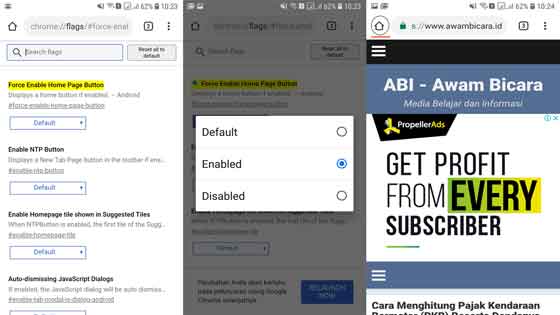
Ada cara untuk mengubah ini, dengan bagian Chrome Flags, Anda dapat dengan mudah menambahkan tombol Beranda/ Home ke bilah URL browser Chrome untuk Android Anda.
- Buka aplikasi Chrome dan ketik 'chrome://flags/#force-enable-home-page-button' ke bilah URL.
- Ketuk pada menu drop-down di bawah menu Force Enable Home Page Button dan pilih Enabled .
- Tekan tombol Luncurkan Ulang Sekarang (Relaunch Now) di bagian bawah untuk membuka Chrome lagi dan Anda seharusnya dapat melihat tombol Beranda/ Home yang ditambahkan di sisi kiri bilah URL.
4. Merubah search engine default
Dalam sebuah langkah untuk menjaga netralitas pada platform browser Chrome, Google membolehkan Anda untuk mengatur search engine default dan mengubahnya jika Anda tidak ingin menjadi Google sebagai search engine default Anda.
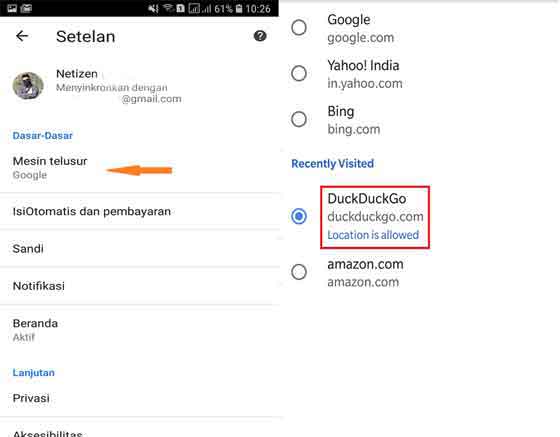
Jika Anda ingin mengubah search engine Anda menjadi Bing, DuckDuckGo yang menghargai fitur privasi, berikut ini cara Anda dapat mengaturnya sebagai mesin telusur default di aplikasi Chrome Android Anda.
- Buka halaman web mesin pencari (search engine web page) di aplikasi Chrome yang ingin Anda tetapkan sebagai default.
- Ketuk tombol menu tiga titik (three-dot menu) dan pilih Pengaturan (settings).
- Buka tab Search engine dan pilih URL mesin pencari Anda yang telah Anda buka (DuckDuckGo dalam contoh ini).
- Mesin telusur default Anda sekarang akan disimpan dan akan langsung berlaku.
5. Mencari halaman
Fitur luar biasa lainnya yang bisa Anda nikmati pada browser Chrome untuk komputer adalah kemampuan untuk mencari kata pada seluruh halaman web untuk satu kata kunci atau bahkan frase menggunakan Ctrl + F kunci.
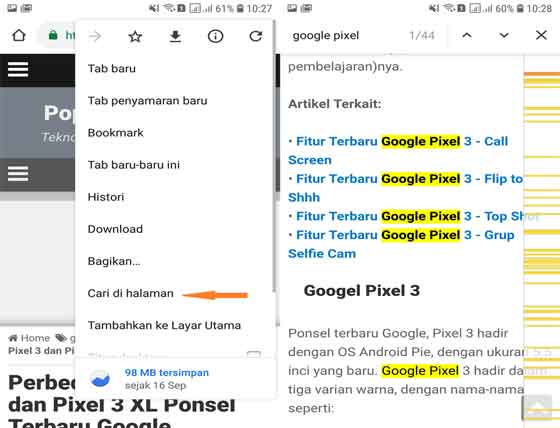
Meskipun tidak ada cara langsung untuk melakukan ini di aplikasi Chrome untuk Android, namun Anda masih bisa mengambil kata kunci atau frasa dari seluruh halaman web.
- Buka halaman web di aplikasi Chrome yang ingin Anda cari.
- Ketuk tombol menu tiga titik (three-dot-menu) dan pilih opsi Temukan di halaman (Find in page) dari menu drop-down.
- Ketikkan kata kunci atau frasa yang ingin Anda cari di ruang kosong di bagian atas layar.
- Ketuk tombol panah tepat di sebelah kata kunci yang Anda telusuri untuk melihat hasil yang cocok di halaman web.
6. Simpan halaman sebagai PDF
Ketika Anda menemukan sebuah halaman web/ konten yang sangat bermanfaat, sebut saja misalnya Mengenal dan Memahami Tes Psikotes Masuk Kerja.
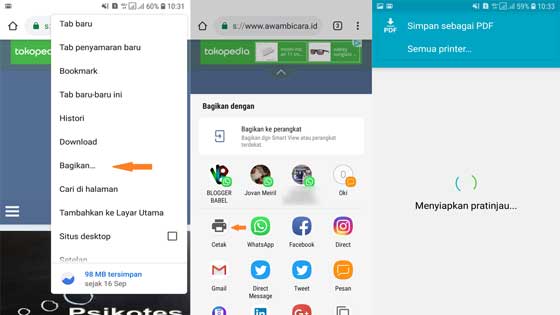
Dan Anda ingin menyimpannya untuk dibaca secara offline, maka Chrome dihadirkan untuk Anda dengan kemampuan dapat menyimpan laman web.
Namun, untuk melakukan ini ada trik tersembunyi di aplikasi browser Google Chrome yang memungkinkan Anda untuk menyimpan versi luring halaman web yang dapat Anda lihat dengan mudah dalam bentuk PDF secara offline.
Untuk menyimpan laman web ke PDF di Chrome versi Seluler, lakukan:
- Buka halaman web di aplikasi Chrome yang ingin Anda unduh dan simpan sebagai PDF. (contoh seperti kami sebutkan diatas)
- Ketuk tombol Bagikan dan pilih tombol Cetak dari menu yang tersedia.
- Tekan menu drop-down di bagian atas untuk memilih Save as PDF dan tekan tombol PDF untuk mengunduh halaman web sebagai file PDF.
7. Melihat beberapa tab sekaligus
Chrome secara default hadir dengan antarmuka pengguna yang lancar ketika menyangkut pengelolaan aspek penelusuran seluler, seperti membuka beberapa tab sekaligus.
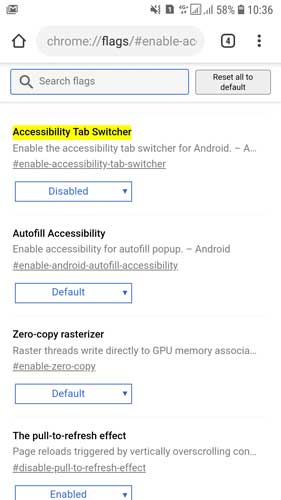
Namun, desain dengan gaya "kartu" atau portrait untuk melihat beberapa tab sekaligus juga dapat menghalangi dalam pengelolaannya, itulah sebabnya mengapa bagian Chrome Flags hadir dengan cara membuat pengelolaan tab menjadi lebih mudah.
- Buka aplikasi Chrome dan ketik 'chrome://flags/#enable-accessibility-tab-switcher' ke bilah URL.
- Ketuk menu drop-down di bawah menu Accessibility Tab Switcher dan pilih Enabled .
- Tekan tombol Luncurkan Ulang Sekarang di bagian bawah untuk membuka aplikasi Chrome lagi.
- Saat berikutnya Anda membuka ikon Tab di sudut kanan atas layar, tampilan tab akan linier dan jauh lebih mudah dikelola daripada sebelumnya.
8. Pencarian menjadi mudah
Faktanya adalah browser Chrome merupakan bagian integral dari lingkungan Google. Dan menjadikannya sebagai kandidat yang sempurna untuk lebih menguji kemampuan Google search engine.
Inilah sebabnya mengapa Anda akan menemukan kemampuan untuk hanya mencari kata dan frasa saat membaca halaman web tidak hanya nyaman, tetapi juga cukup akurat.
- Dalam halaman web, tekan dan tahan pada teks yang ingin Anda sorot.
- Anda akan secara otomatis melihat hasil pencarian yang relevan muncul di bagian bawah halaman.
- Ketuk ikon panah di sebelah hasil pencarian untuk memperluas jendela .
- Anda kemudian dapat menutup jendela menggunakan ikon panah atau tekan pada Buka di opsi tab baru untuk melanjutkan pencarian Anda di tab yang berbeda.
9. Menambahkan situs web ke layar Utama
Saat ini, Anda dapat menemukan aplikasi untuk hampir semua situs web, tetapi ada beberapa situs web yang dirancang dengan cara dan antarmuka pengguna mereka yang tampaknya tidak sepi dari aplikasi seluler.
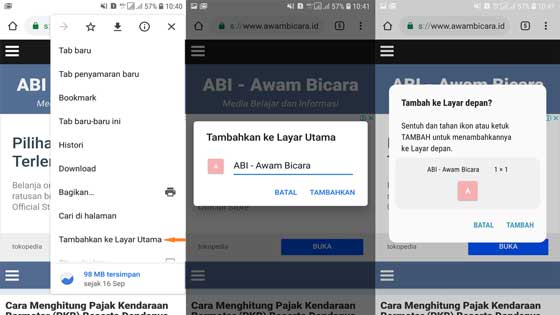
Inilah sebabnya mengapa Google Chrome telah menambahkan kemampuan bagi pengguna ponsel untuk dengan lebih mudah menambahkan aplikasi ke layar awal chrome seluler, dan membuatnya tampak seperti ikon aplikasi.
- Buka aplikasi Chrome dan kunjungi situs web yang ingin Anda tambahkan ke layar beranda.
- Ketuk tombol menu tiga titik dan pilih tombol Tambahkan ke Layar Awal dan pilih.
- Sekarang Anda dapat mengubah nama dan ikon yang ingin Anda tetapkan untuk ikon homescreen laman web.
- Terakhir, ketuk tombol Tambah Secara Otomatis untuk membawa situs web sebagai ikon aplikasi ke layar beranda.
10. Aktifkan 'Jangan Lacak'
Anda mungkin adalah orang yang sangat mementingkan privacy. Kemungkinan ada situs web tertentu yang dapat melacak riwayat penelusuran Anda untuk memonetisasinya atau bahkan mungkin dapat berupa ancaman serius dari situs web jahat, keamanan selalu menjadi fokus utama di Google Chrome.
Meskipun mungkin tidak semudah browser web, Chrome untuk Android masih dilengkapi dengan fitur yang kuat untuk menghentikan situs web melacak Anda.
- Buka aplikasi Google Chrome dan ketuk pada tombol menu tiga titik di sudut kanan atas.
- Pilih opsi Pengaturan lalu gulir ke bawah untuk menemukan Privasi.
- Gulir ke bawah untuk memilih menu 'Jangan Lacak' dan kemudian aktifkan sakelar beralih di sebelahnya.
- Situs web akan tetap menampilkan iklan kepada Anda, tetapi mereka tidak akan dapat melacak kebiasaan penelusuran Anda lagi.
11. Secara otomatis menghapus riwayat peramban bulan lama
Anda mungkin tidak merasa perlu untuk sering-sering menghapus riwayat browser Anda di browser chrome komputer, akan tetapi ketika Anda menggunakan Aplikasi Chrome di ponsel, maka riwayat penelusuran akan tersimpan diaplikasi Chrome ponsel, dan Anda harus lebih sering membersihkannya.
Ada fitur eksperimental yang dibangun tepat di bawah Chrome Flags yang memungkinkan Anda untuk tidak hanya secara otomatis menghapus riwayat browser yang lebih lama tetapi memungkinkan Anda untuk melakukannya kembali lebih dari sebulan.
- Buka aplikasi Chrome dan ketik 'chrome://flags/#clear-old-browsing-data' ke bilah URL.
- Ketuk menu tarik-turun di bawah menu data penelusuran Lama yang jelas dan pilih Enabled.
- Tekan tombol Luncurkan Ulang Sekarang di bagian bawah untuk membuka aplikasi Chrome lagi.
- Sekarang ketuk ikon menu tiga titik dan buka Settings.
- Gulir ke bawah untuk membuka menu Privasi lalu akses Hapus data penjelajahan .
- Ketuk menu drop-drop rentang Waktu dan pilih opsi Lama dari 30 hari lalu tekan Hapus Data.
12. Permainan T-Rex Offline
Mungkin ini adalah salah satu fitur paling keren yang pernah dibuat oleh Google yakni game T-Rex melompat tanpa akhir yang dapat Anda mainkan ketika internet sedang down/ offline.
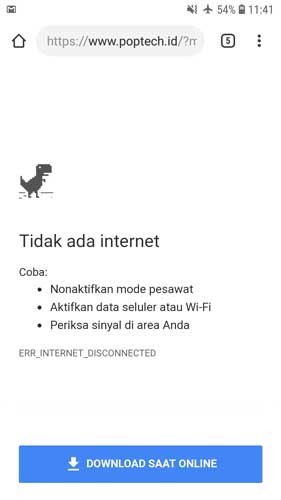
Permainan T-Rex pixelable yang disukai oleh banyak pengguna browser chrome yang tersedia di versi seluler browser web Chrome, dan dalam versi seluler kami pastikan bahwa ia dapat dengan mudah dikontrol untuk membuat Dino melompat lebih baik dari pada versi komputernya.
- Buka halaman web apa pun di Google Chrome saat Anda tidak terhubung ke internet (atau matikan koneksi internet jika Anda ingin mencoba ini sekarang).
- Anda akan dapat melihat halaman Tanpa Internet dengan karakter T-Rex di layar.
- Ketuk T-Rex dan T-Rex akan mulai berjalan dalam animasi real-time.
- Ketuk layar setiap kali Anda ingin membuat T-Rex melompati rintangan.
13. Mengurangi penggunaan data
Internet 4G hadir dan membuat penjelajahan insternet jauh lebih lancar dan cepat, akan tetapi hal itu juga dapat menyebabkan Anda menghabiskan paket data bulanan Anda dengan lebih lancar dan cepat juga.
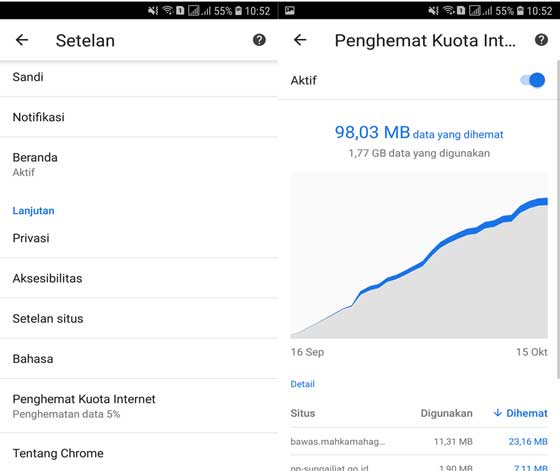
Jika Anda khawatir tentang jumlah penggunaan data yang dihabiskan oleh aplikasi Chrome, ada fitur penghemat data yang terpasang langsung ke browser ini dan yang berfungsi seperti "jimat".
- Buka aplikasi Google Chrome dan ketuk pada tombol menu tiga titik di sudut kanan atas.
- Pilih opsi Pengaturan lalu gulir ke bawah untuk menemukan Penghemat Data.
- Ketuk sakelar pengalih untuk mengaktifkan mode Penghemat Data, yang juga menunjukkan kepada Anda laporan data yang tersimpan dari waktu ke waktu.
14. Buka versi Desktop situs web
Meskipun sebagian besar pengembang situs web memahami dan mengembangkan situs web user friendly dan mobile friendly, namun terkadang Anda masih akan menemukan banyak konten yang tampak miring, kecil di layar seluler.
Dan untuk ini, Google Chrome telah menambahkan kemampuan untuk membuka versi seluler situs web dalam bentuk desktop dengan fitur tertentu.
- Buka situs web di aplikasi Chrome yang ingin Anda lihat dalam mode desktop.
- Ketuk tombol menu tiga titik dan centang kotak di sebelah situs Desktop .
- Situs web akan dimuat ulang dan dibuka sebagai versi desktop, membuatnya lebih bermanfaat jika situs web tersebut tidak menggunakan antarmuka mobile friendly.
15. Perbesar halaman web
Apakah Anda sedang melihat situs web yang menggunakan font yang tidak biasa dan terlalu kecil untuk dibaca?
Atau hanya gambar saja yang ingin Anda perbesar?
Chrome memberi Anda kemampuan untuk melakukannya bahkan di aplikasi chrome seluler.
- Buka aplikasi Google Chrome dan ketuk pada tombol menu tiga titik di sudut kanan atas.
- Pilih opsi Pengaturan lalu gulir ke bawah untuk menemukan Aksesibilitas .
- Tekan kotak kosong di sebelah opsi Force enable zoom untuk mengaktifkannya.
- Sekarang Anda akan dapat menggunakan fitur "cubit" untuk zoom dan memperbesar halaman web di seluruh aplikasi browser Chrome.
Demikianlah, beberapa tips dan trik untuk menggunakan Google Chrome versi seluler yang telah kami kumpulkan untuk Anda.
Berapa tips dan trik Google Chrome untuk aplikasi Android yang sudah Anda ketahui dan tidak termasuk dalam 15 daftar tips dan trik ini?
Jika Anda memiliki sesuatu yang bermanfaat untuk dibagikan, sebutkan di kolom komentar di bawah ini dan kami pasti akan mencobanya. Terimakasih!
TENTANG KAMI : Situs yang didedikasikan sebagai tempat untuk belajar Soal CPNS, Psikotes dan Blogging. Informasi terkini tentang Drakor terbaru, Loker, Lifestyle dan Teknologi. Terus ikuti kami untuk update artikel terbaru, atau ikuti kami di Facebook dan Twitter.


Posting Komentar untuk "Tips dan trik Google Chrome versi Seluler - Android dan iOS"